lydiazhang2016-11-21 11:11:40
今天跟大家分享一下用maya软件设计一个方向盘3D打印模型,具体步骤如下:
在前视图中,创建一条轮廓曲线,并将它移到Z轴的-0.95。在这个例子中,轮廓曲线大约有5.7cm宽,你可以使用Create>Measure Tools>Distance Tool来检查这段距离。
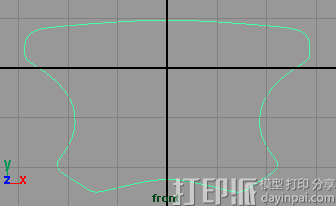
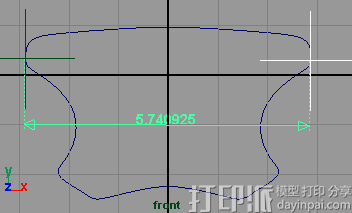
在侧视图中,复制此曲线并移动至Z轴的0.951位置,然后移动曲线的CV点使之成形,看起来比原来的轮廓曲线小一些。
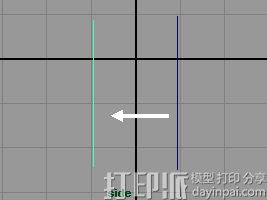
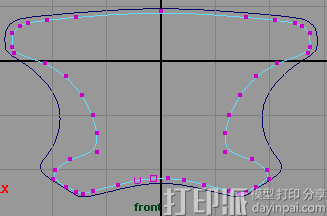
选择这两个曲线,执行放样命令 Surfaces>Loft,然后创建一个 NURBS柱体,半径为2,Height Ratio为3,Sections为20,Spans为12。
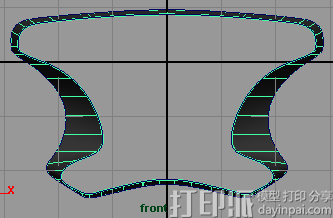
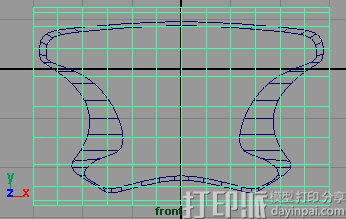
在侧视图中,将柱体的 Scale Z的值调整为0.216,单击 Select By Component Type 按钮 , 然后在前视图中选择这些中心的CV点。
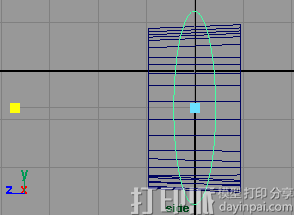
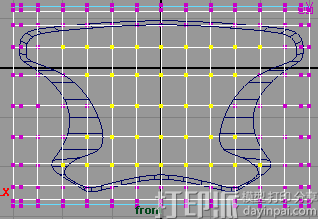
然后将选择 CV点移至Z轴的1.433的位置,你可以在通道栏(右边)的CV面板中看见CV点的位置值。
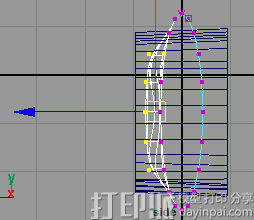
然后选择刚才 放样的物体, 按住 Shift键再选择柱体,执行圆形填角命令 Edit Surfaces>Surface Fillet>Circular Fillet>选项盒,并应用如图所示设置,Positional Tolerance值设为0.0010, 按Fillet,这样就得到了如图所示造型。
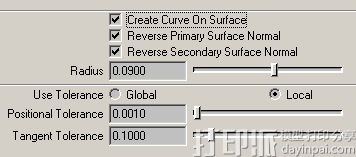
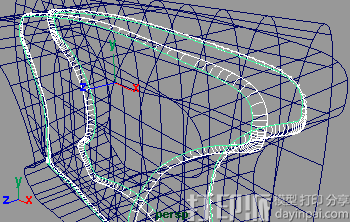
选择柱体,执行剪裁命令 Edit Surfaces>Trim Tool,再选择 白色的剪裁区域中的一个,将摄影机的视角移至后面,再选择中间的部分(c),回车。
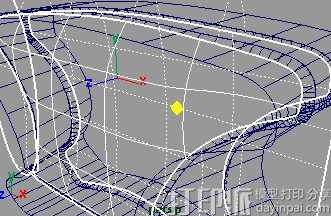
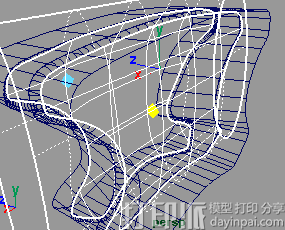
选择放样的物体,执行 Edit Surfaces>Trim Tool,然后选择一个上部中心的区域,回车。

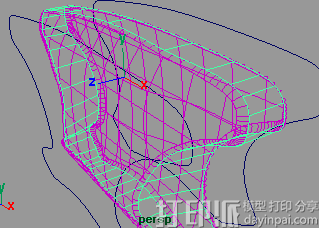
在前视图中,创建一个 NURBS圆环(Create>NURBS Primitives>Torus),Ra dius为3.8,Sections为22,Height Ratio为0.08,并将它绕X轴旋转90度,然后选择这4个CV点把它们向中心调近一点(使用左边的操作柄来缩小)
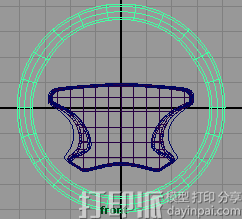
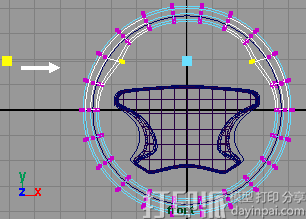
创建一个 Spans为18的 NURBS圆( Create>NURBS Primitives>Circle ),并将它绕 Z轴旋转 -41.676度,调整Scale Z到0.238,移到X轴的-2.484和Y轴的-2.736的位置,然后复制此曲线,向左上边旋转几次,并对一些CV点进行调节。
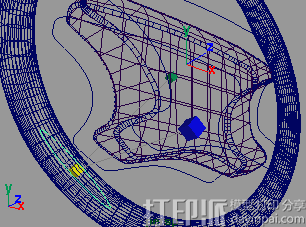
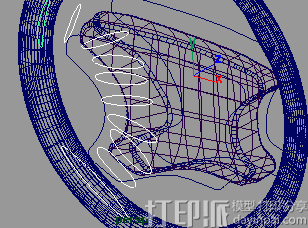
单击 这里下载第2部分的场景文件(带有曲线)。
按顺序选择这些曲线,执行 Surfaces>Loft,再创建一个 Sections为16, Spans为4, Height Ratio为2的NURBS柱体,绕X轴旋转90度,移动到X轴的0.462的位置,绕Z轴旋转30.818度,重新调整外侧的CV点,把它们缩小直至看起来重叠在一起。
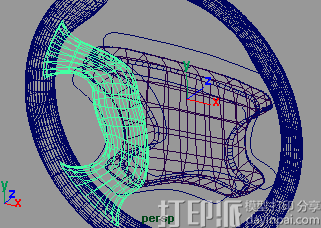
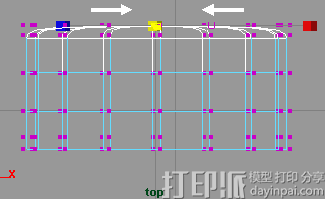
把这个新的柱体放到一半的位置,其前视图如图所示。柱体会切掉放样物体的这一半(留出按纽的区域)。
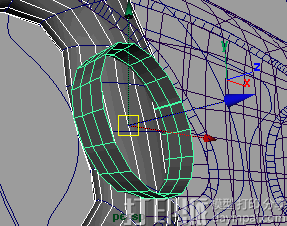
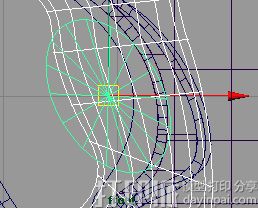
然后选择柱体 , 按住 Shift键再选择 放样物体 ,执行 Edit Surfaces>Surface Fillet>Circular Fillet>选项盒,并如图进行设置,这样就得到了一个新的填角表面。
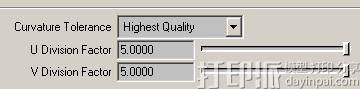

选择柱体后执行 Edit Surfaces>Trim Tool,然后选择 柱体中白色区域的里面,回车。
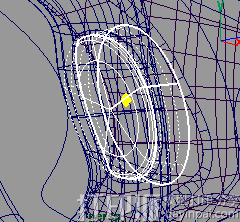

选择 放样物体,执行 Edit Surfaces>Trim Tool,选择放样物体 的白色区域的外侧,回车。
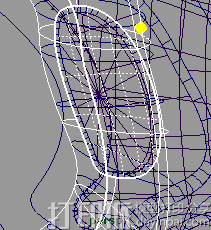
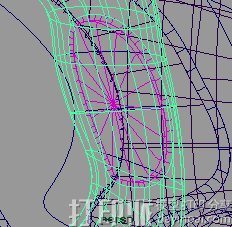
执行 Edit>Select All by Type>NURBS Surfaces,在渲染模块中执 Render>Set NURBS Tessellation>选项盒,如图进行设置,然后按Set and Close
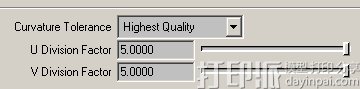
然后在 Render Globals中将Anti-Aliasing Quality中的渲染质量设为Production Quality,并将分辨率 设为 640x480,进行渲染,你可以在这里下载 这个剪切后的部分的特写 。
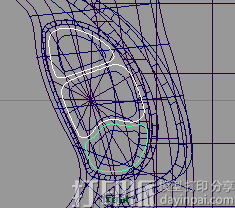

在前视图中,创建一些按钮形状的轮廓曲线,将每条轮廓曲线复制几次,并将最后一条曲线调整成一条相对较小的成比例的曲线。注意:如果你愿意,你也可以创建你自己的按钮形状。

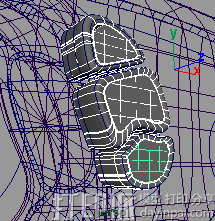
分别按顺序选择每一条曲线,执行 Surfaces>Loft,然后选择每一条顶部的曲线, 执行 Surfaces>Planar以封闭 按纽的顶部区域,如图那样适当做一些修改

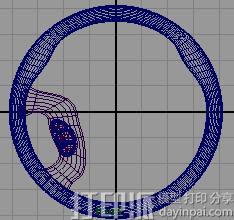
执行 Display>Hide>Hide Geometry>NURBS Curves以隐藏所有曲线,然后选择所有按钮并将它们放到合适的位置。在前视图中,选择所有中间的模型 然后隐藏它们(按 Ctrl+H)
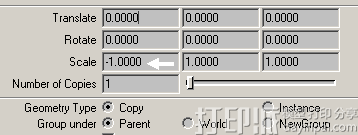
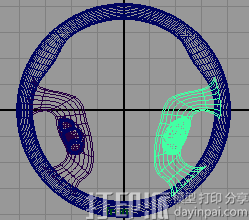
选择所有物体(不是圆环物体),执行成组命令 Edit>Group,或按 Ctrl+ G, 成组完成后,执行 Edit>Duplicate>选项盒,按图进行设置,这样就在右边得到了一组 镜像的物体。

执行 Display>Show>Show Geometry>NURBS Surfaces以显示所有的 nurbs物体,这样就得到了如图所示的效果。

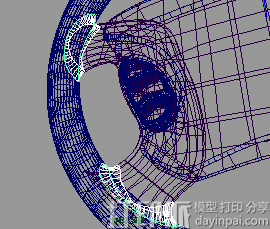
接下来,平滑中心的物体和圆环物体之间的连接处,将它们通过填角连在一起。按住 Shift键选择左侧的放样物体和圆环物体,然后执行 Edit Surfaces>Surface Fillet>Circular Fillet>选项盒,并按图进行设置,这样就得到了图所示的效果
对右侧的放样物体,进行同样的操作,记住:如果对右侧的放样物体 进行 Circular Fillet操作 ,必须打开 Reverse Primary Surface Normal选项(因为方向正好相反)。完成 对所有表面的圆形填角操作后,你就可以修饰你不需要的表面了。
现在就可以通过圆形填角和一些 NURBS小球的凸与凹来给按钮上面添加一些细节了

至于材质( Shader),我建议你使用丙烯树脂外观的材料,使用Phong E ,并用Granite纹理作为3D投影凹凸贴图。
推荐阅读>>>MAYA教程:头像的建模过程
评论 (0)